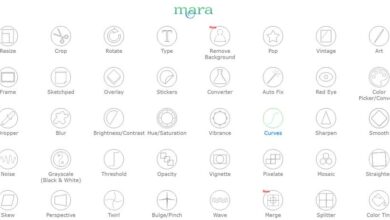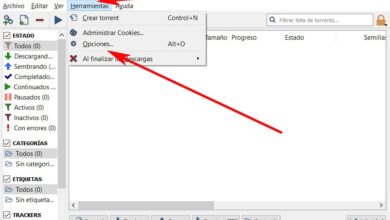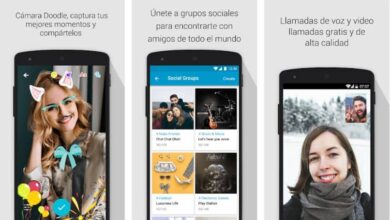Hoe u tekst in Corel Photo Paint kunt glitchen - stap voor stap

Zonder twijfel is het glitch-effect de een van de beste effecten bij het bewerken van video's of het maken van inhoud in uw teksten. Er zijn andere zeer goede effecten, want dat kan pas het natte-verfeffect toe op tekst met Corel Photo Paint ; maar de glitch wordt veel gebruikt. Het was oorspronkelijk bekend als een bug in video's of videogames, met pixelvervorming in afbeeldingen. Maar heb je het glitch-effect op een tekst opgemerkt?
Tegenwoordig hebben we het gehad over het glith-effect bij jongeren; om een effect te zijn met een stijl die retro en modern combineert. We kunnen pas het effect Glitch toe op elke foto met Corel Photo Paint ; Maar wil je het Glitch-effect op tekst toepassen? Laten we eens kijken, stap voor stap hoe het te doen met het Corel Photo Paint-gereedschap, verdwaal niet voor meer.
Hoe kan ik het tekstgereedschap gebruiken met Corel Photo Paint?
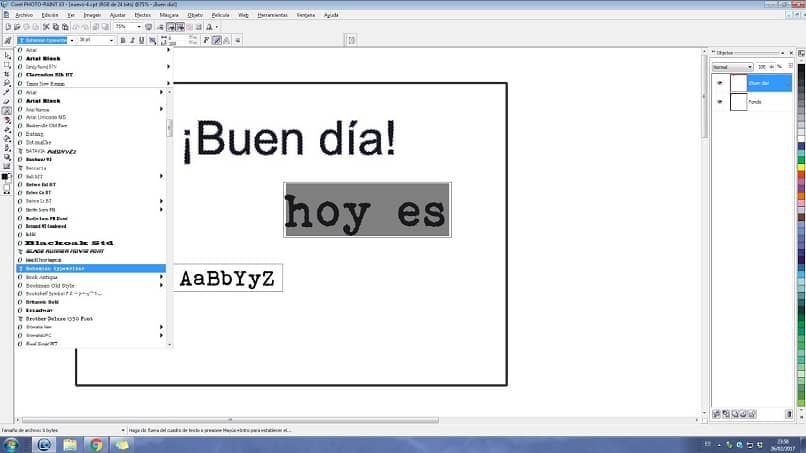
U zult verrast zijn te weten dat Corel Photo Paint een hulpmiddel is erg compleet en biedt vele mogelijkheden voor werken met tekst .
U hoeft alleen maar te kiezen uit teksten in de werkbalk, klik daar en plaats jezelf op de basisblad , en op deze manier genereer je een tekst; Als dat eenmaal is gebeurd, kun je niet alleen schrijven wat je wilt, maar met welk type en formaat je maar wilt.
10 stappen om het glitch-effect in tekst te bereiken met Corel Photo Paint
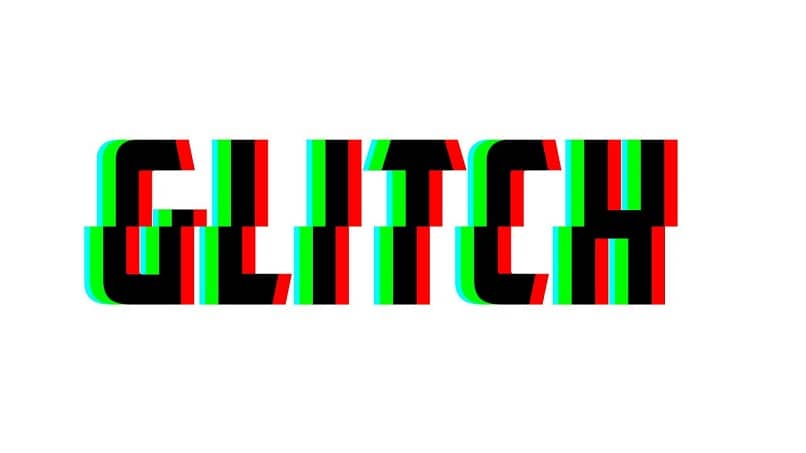
U leert nu op een eenvoudige manier hoe u dit effect kunt toepassen door: veranderen het mengen van de laag, laten we eens kijken:
- U moet zwarte kleur toepassen als achtergrondlaag. Hoe? Nou, met de tool "Interactief vullen" , je moet bij voorkeur een donkere achtergrond toevoegen. De tekst zal op zijn beurt een lichtere kleur hebben, zodat deze kan worden onderscheiden.
- Als je eenmaal koos de achtergrondkleur, je moet op het "tekstgereedschap" klikken dat aan de linkerkant van het menu verschijnt, opnieuw op de achtergrond of het document klikken en de zin schrijven die je wilt, evenals de grootte en het type lettertype dat voor jou is gekozen.
- dan hij je Suffit zet deze tekst om in een object; Kan dit worden bereikt? Als het heel eenvoudig is, hoeft u alleen maar met de rechtermuisknop op de laag te klikken en op "representeren als object" te klikken.
- Nadat de vorige stap is voltooid, moet u deze laag dupliceren om een reservekopie te hebben. Nu moet je in deze kopie enkele gebieden selecteren en ze naar één kant verplaatsen met de " rechthoekig masker » .
- Dan moet je op de optie klikken "Hoormodus" en begin met het markeren van enkele delen van uw tekst en u moet ze naar rechts verplaatsen; verwijder de selectie en doe hetzelfde met de andere delen van de tekst, deze kunnen naar links worden verplaatst. En zo verder, herhaal deze stap zo vaak als je wilt.
- Nu, als dat eenmaal gedaan is, dupliceer deze laag nog ongeveer 3 keer, door op de toetsen Control en V te drukken, moet u later de naam van elk van deze lagen wijzigen.
- Ze moeten in de volgende volgorde van boven naar beneden worden genoemd: wit, blauw, groen en rood. Dan moet je klikken om overvloeimodus wijzigen , Hoe? 'Of' Wat? u moet deze kleuren selecteren, in het geval van wit selecteert u "Vermenigvuldigen", de andere lagen blijven in hun overeenkomstige kleur.
- Selecteer de blauwe en groene lagen achtereenvolgens met één klik. Met de tool "objectselectie" moet u naar één kant, naar rechts of naar links rennen. en rode kleur van de andere kant die je hebt geselecteerd .
- Op deze manier, je hebt het pip-effect klaar . Nu, als je wilt, kun je er een laag bovenop toevoegen, op internet zoeken naar een textuur, zodat je de overvloeimodus kunt wijzigen om te vermenigvuldigen en het effect zal worden toegepast.
- Klaar, gereed! Je hebt het glitch-effect al in je tekst.
Het is heel eenvoudig, durf en creëer de beste inhoud met het glitch-effect; Je kunt het zelfs mixen met andere effecten, zoals het maken van een reflectie-effect voor tekst met Corel Photo Paint of tekst aanpassen aan een pad met Corel Photo Paint , en zo een nieuw resultaat te verkrijgen. Deel deze informatie met je vrienden en vergeet niet om ons uw opmerkingen achter te laten hieronder.